dreamweaver如何新建站点
1、打开你的dreamweaver,然后你可以看到界面上有三种新建站点的方法,如下图,这三种方法的流程是一样的。我们先看看怎样用管理站点的方式新建站点。

2、点击“管理站点”可以看到管理站点对话框,点击“新建”出现一个下拉菜单,这里选择“站点”,可以看到新建站点的对话框:

3、在这个界面你看到了两个标签“基本”和“高级”,这是两种新建站点的方式,软件默认的是“基本”标签,我们可以看看“高级”标签,这个不常用。基本标签相当于一个向导,一步一步的完成配置,而高级标签相当于一下子把所有的配置都设置好。

4、我们选择基本标签,输入站点名称和站点的地址(你所购买的域名),如果你只是一个dreamweaver学习者,那么你可以随意填一个地址,比如http://www.baidu.com,这个地址必须是完整的地址,也就是说“http”和“www”都不可以省略。点击下一步。

5、这一步可以看到“是否使用服务器技术”你可以从下拉菜单中看到你会用的服务器技术,现在最受欢迎的是php,我们选择php即可。但是如果你只是一个学习者,你可以选择“无”,以后还可以再配置。

6、如何使用您的文件?你可以看到有三个选项,通常站长的选择都是第二个,在本地编辑以后上传到服务器(装有网站的电脑)。第一个指的是你的网站就在你的电脑上,第二个指的是你不需要在本地储存文件,直接上传到服务器,这种方法非常危险,通常没人选择。
选择你的网页文件的存储位置,这个位置是你电脑上的一个文件夹,选择一个文件夹存放即可。

7、如何连接到测试服务器,如果你是新手,你还没有购买网站虚拟空间,你赞可选择“我将在以后完成此设置”,如果你已经有了ftp空间,你可以选择ftp。本地网络指的是你的站点在本地。
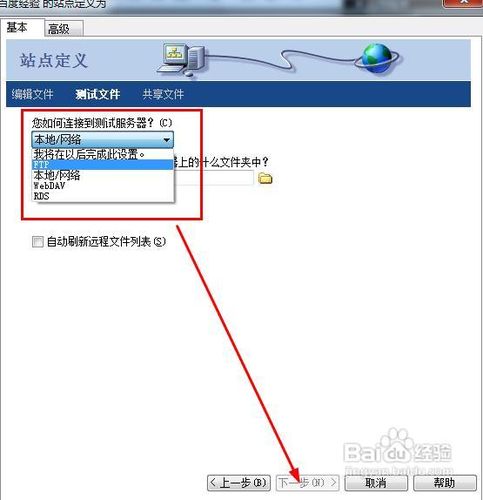
8、如果你选择的是ftp在这一步就要填写你的ftp信息,这些信息是ftp服务商提供给你的。你可以看看我的配置,这是我的服务商提供给我的信息。如果你是新手,可以不选择ftp。

9、接下来你将看到你的站点信息,这些参数都是刚才那些步骤设置的,看看是否有错误,如果没有的话点击完成。


10、最后你在dreamweaver主界面可以看到出现了百度经验的站点。这证明你的站点建立完成。你以后的网站文件都会存储在你的这个文件夹下。

1、在菜单栏上点击站点,在下拉菜单中选择新建站点:
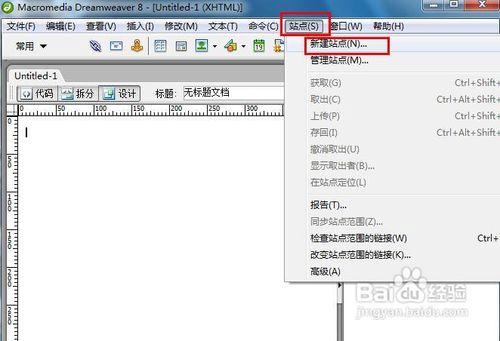
2、出现了一个很熟悉的界面,对了,返回上一栏的第三步,你可以看到配置过程是一样的,这里不在敖述。

1、在图中的文件栏目中,点击百度经验的下拉菜单,选择管理站点。
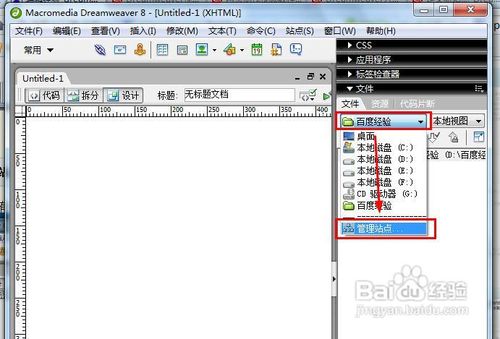
2、来到了管理站点的界面,下面的步骤和前面的一样,这里不再敖述。
